デバイスから Google アカウントをすばやく削除したい場合、この記事では Android、iPhone、コンピューターで Google アカウントを削除する方法について詳しく説明します。
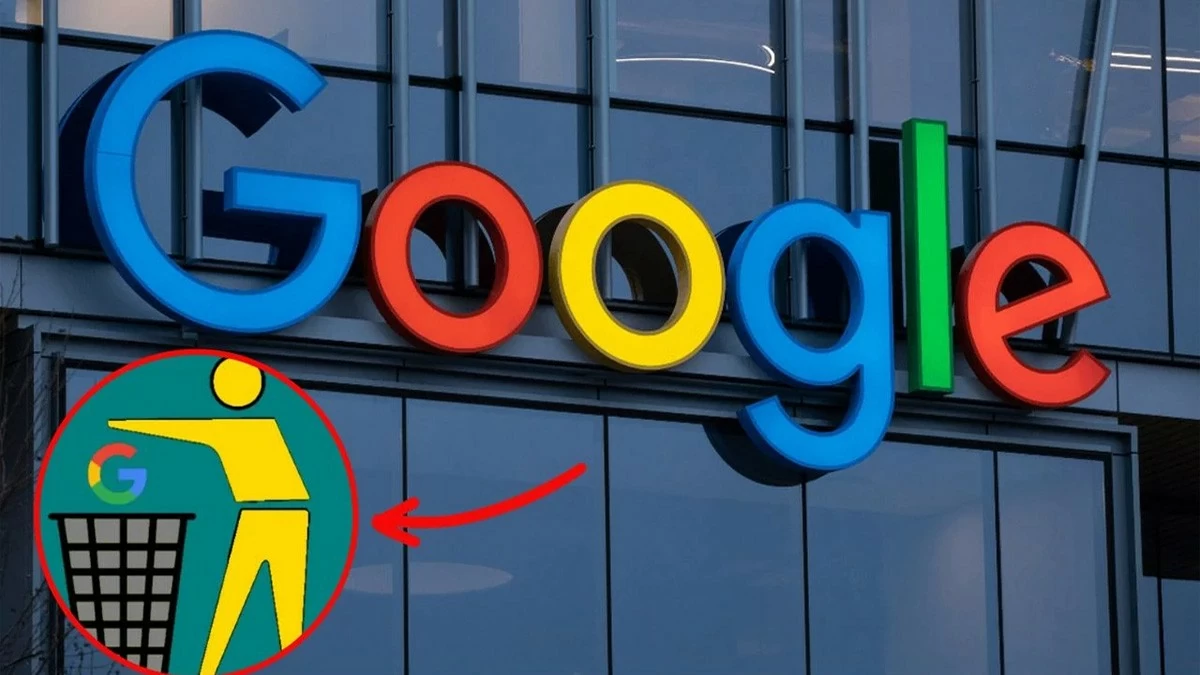 |
携帯電話からGoogleアカウントを素早く削除する方法
携帯電話から Google アカウントを削除したいのですが、どこから始めればよいかわかりませんか?心配しないでください。ほんの数ステップで非常に簡単かつ迅速に行えます。以下は、Android および iPhone フォンで Google アカウントを削除する方法の詳細な手順です。これにより、安全かつ効率的に操作できるようになります。
クイックガイド
iPhone または Android で Google アカウントを削除するには、Google を開いてアバター アイコンをタップし、「Google アカウントを管理」を選択します。
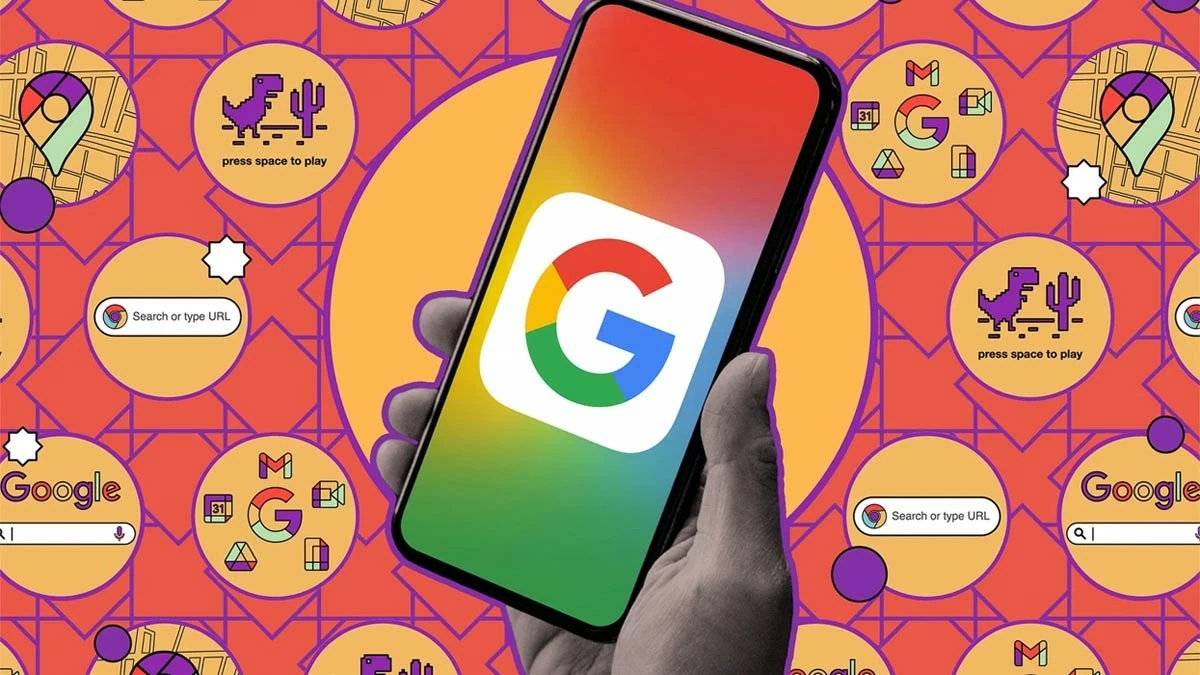 |
下にスクロールして「データとプライバシー」を選択します。次に、「Google アカウントを削除」をタップし、パスワードを入力して、2 つの小さなボックスにチェックを入れ、「アカウントを削除」をタップして終了します。
詳細な手順
Android または iPhone で Google アカウントを削除するには、次の 3 つの簡単な手順に従ってください。
ステップ 1:携帯電話で Google を開き、右上隅にあるアバター アイコンをタップします。次に、「Google アカウントを管理」を選択して続行します。
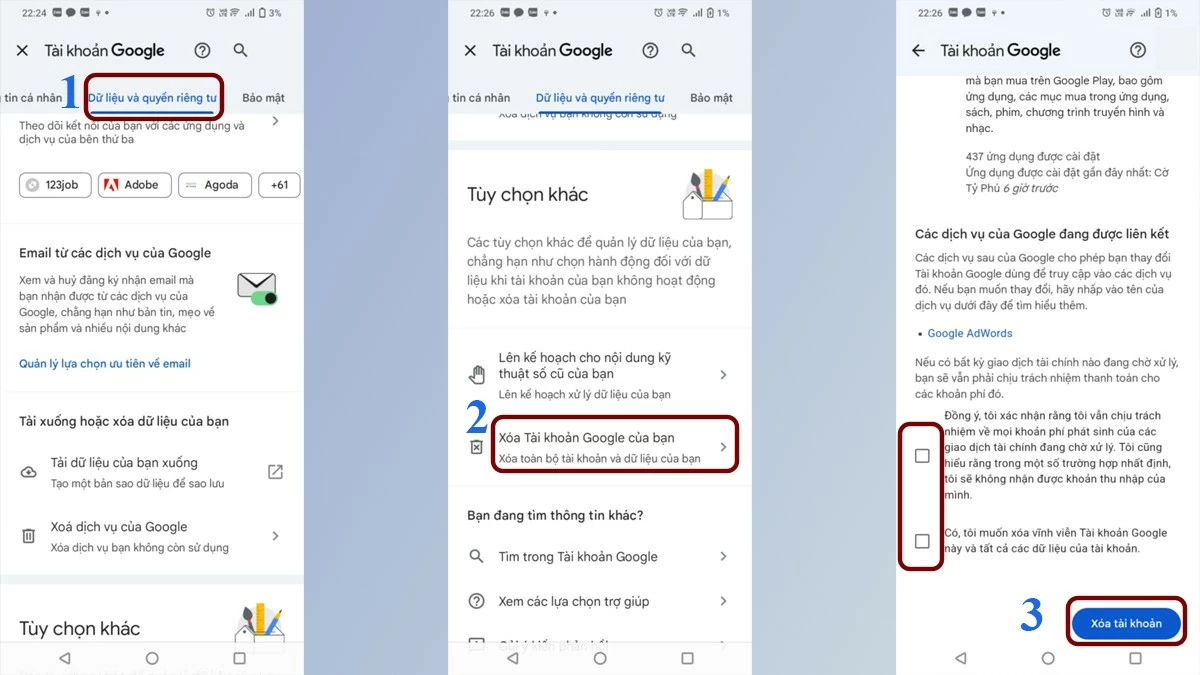 |
ステップ2:次に、下にスクロールして「データとプライバシー」を選択します。
ステップ 3:このセクションでは、「Google アカウントを削除する」オプションが表示されます。 2 つのボックスにチェックを入れ、「アカウントの削除」をクリックしてプロセスを完了します。
パソコンでGoogleアカウントを削除する手順
手順を正しく実行すれば、コンピューター上の Google アカウントを削除することも非常に簡単です。ただし、アカウントを削除した場合の影響を認識しておく必要があります。以下に、コンピューター上の Google アカウントを効果的に削除するための詳細な手順を示します。
クイックガイド
Android と同じように、まず Google アバターをタップして「データとプライバシー」を選択します。下にスクロールして「アカウントを削除」をタップして続行します。
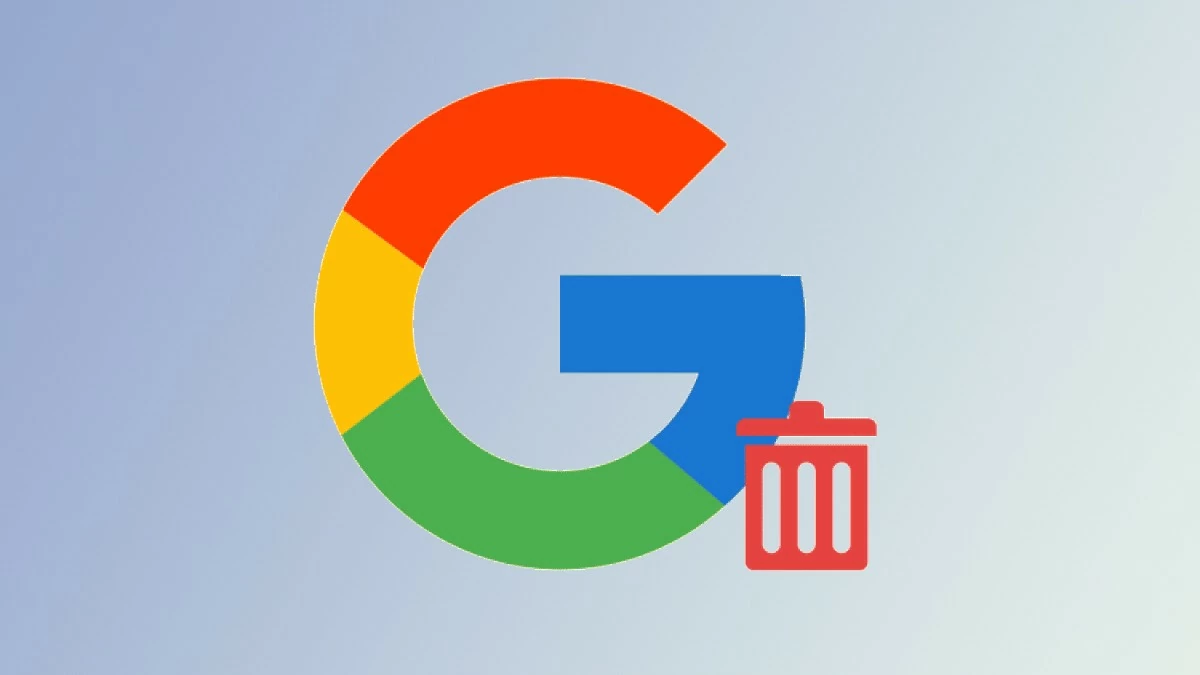 |
本人確認のためパスワードを入力し、確認のため 2 つのボックスにチェックを入れ、「アカウントの削除」をクリックして完了します。
詳細な手順
コンピューターから Google アカウントを削除したい場合は、この記事で手順を簡単に説明します。
ステップ 1: Google アバターをタップして設定ページにアクセスし、「データとプライバシー」を選択します。
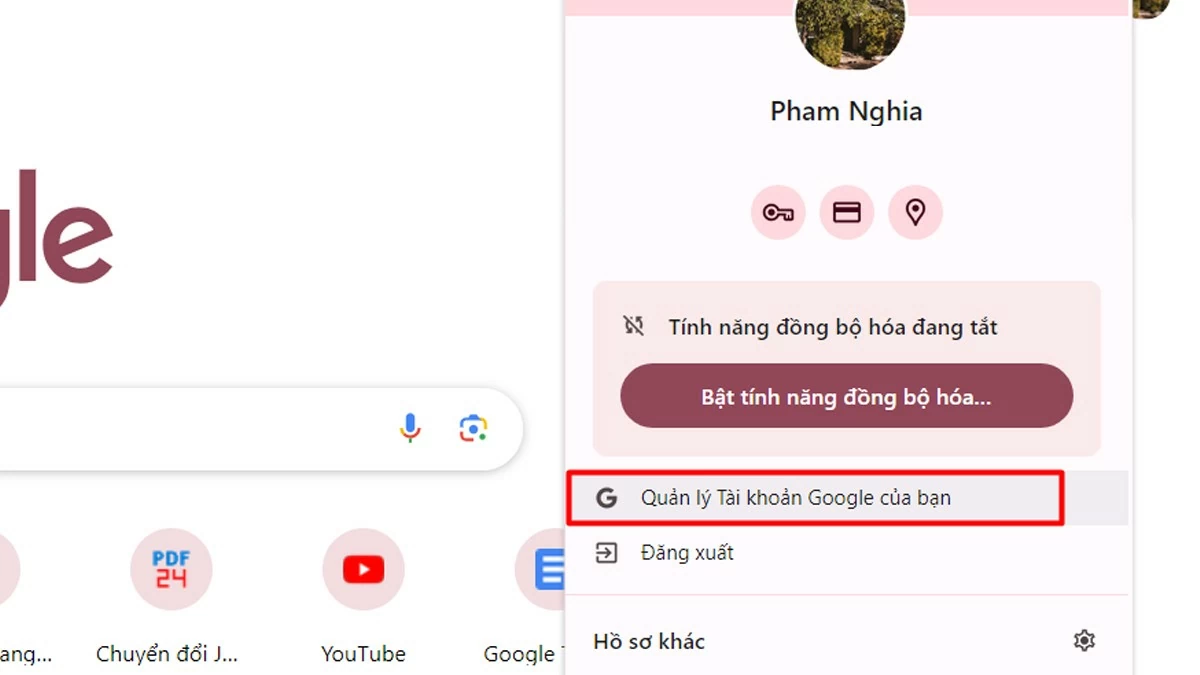 |
ステップ 2:下にスクロールして、「Google アカウントを削除」を選択します。
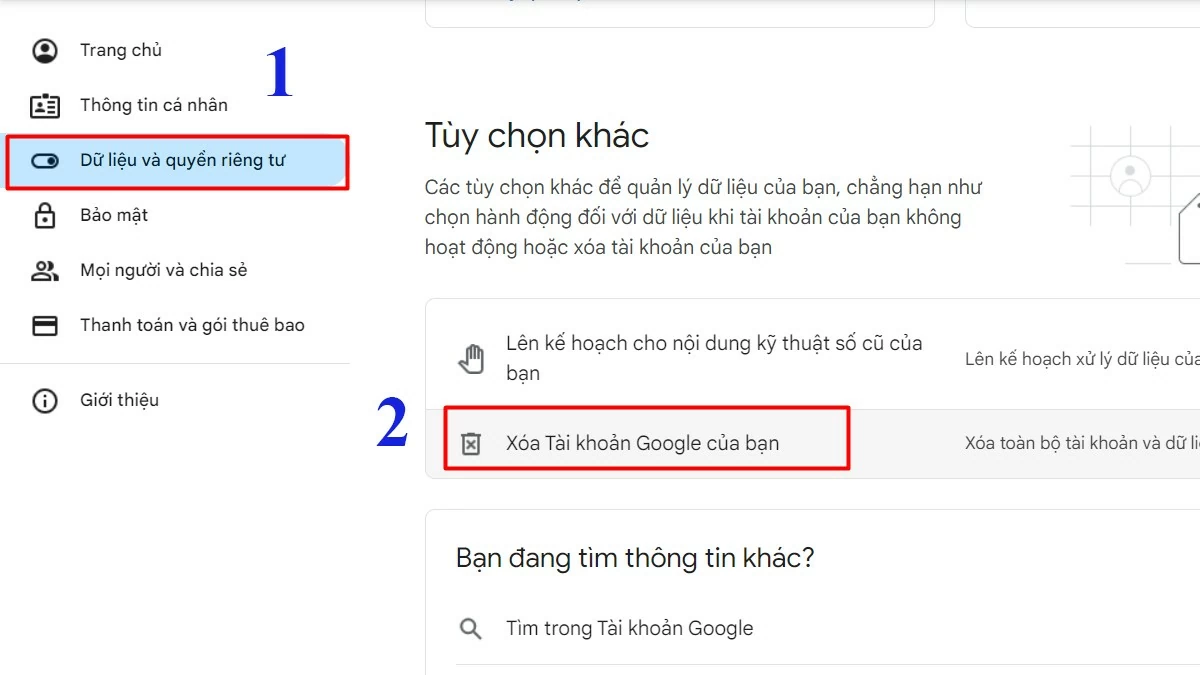 |
ステップ 3: Google アカウントのパスワードを入力して続行し、2 つのボックスをチェックして確認し、最後に「アカウントを削除」をクリックしてプロセスを完了します。
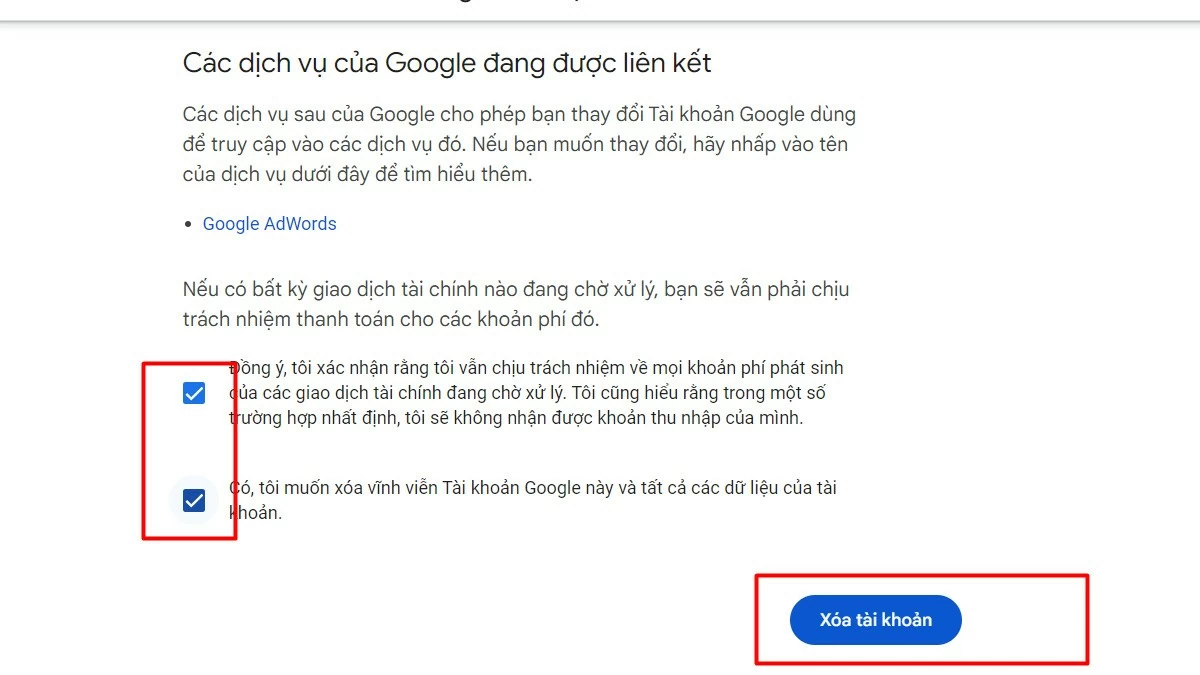 |
他のデバイスからGoogleアカウントを効果的に削除する方法
別のデバイスで Google アカウントを削除する手順は、携帯電話で削除する場合と似ています。
ステップ 1:アカウントを削除するデバイスでブラウザを開き、Google アカウントにログインします。
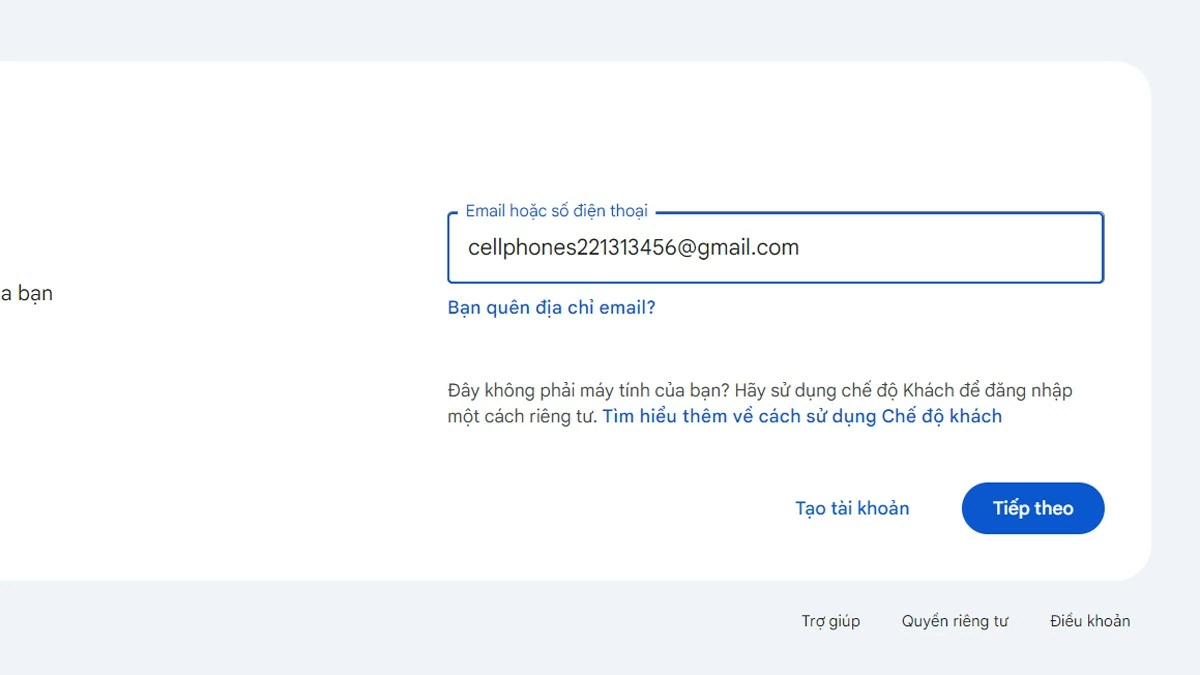 |
ステップ 2:アカウント管理ページに移動し、データとプライバシーに関連する設定に移動します。
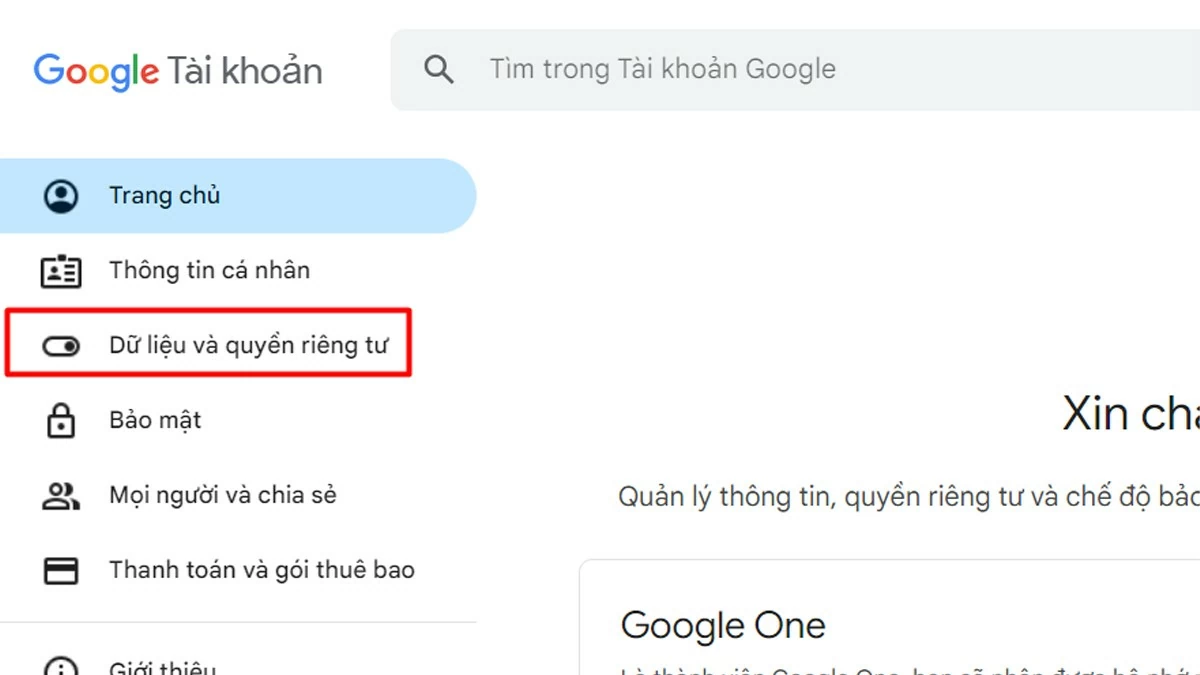 |
ステップ 3:次に、本人確認のためにパスワードを入力した後、情報を確認し、アカウント削除に関する利用規約に同意する必要があります。
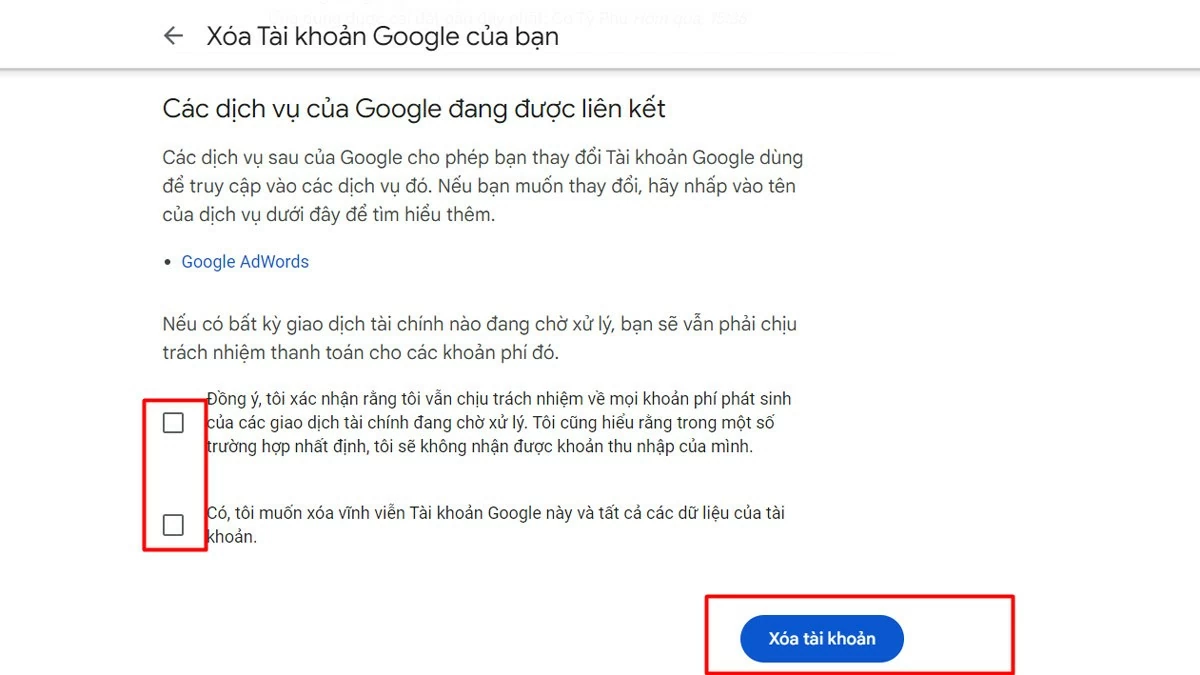 |
削除されたGoogleアカウントを素早く回復するための手順
コンピューターやスマートフォンから Google アカウントを削除してしまい、復元したいのにどこから始めればよいかわからない場合でも、心配はいりません。この記事では、削除された Google アカウントを復元する方法を、シンプルでわかりやすい方法で詳しく説明します。
クイックガイド
削除された Google アカウントを復元するには、アカウント復元ページに移動し、削除されたアカウントのメールアドレスを入力して、「次へ」をクリックします。アカウントを回復できる場合は、確認メッセージが表示されます。
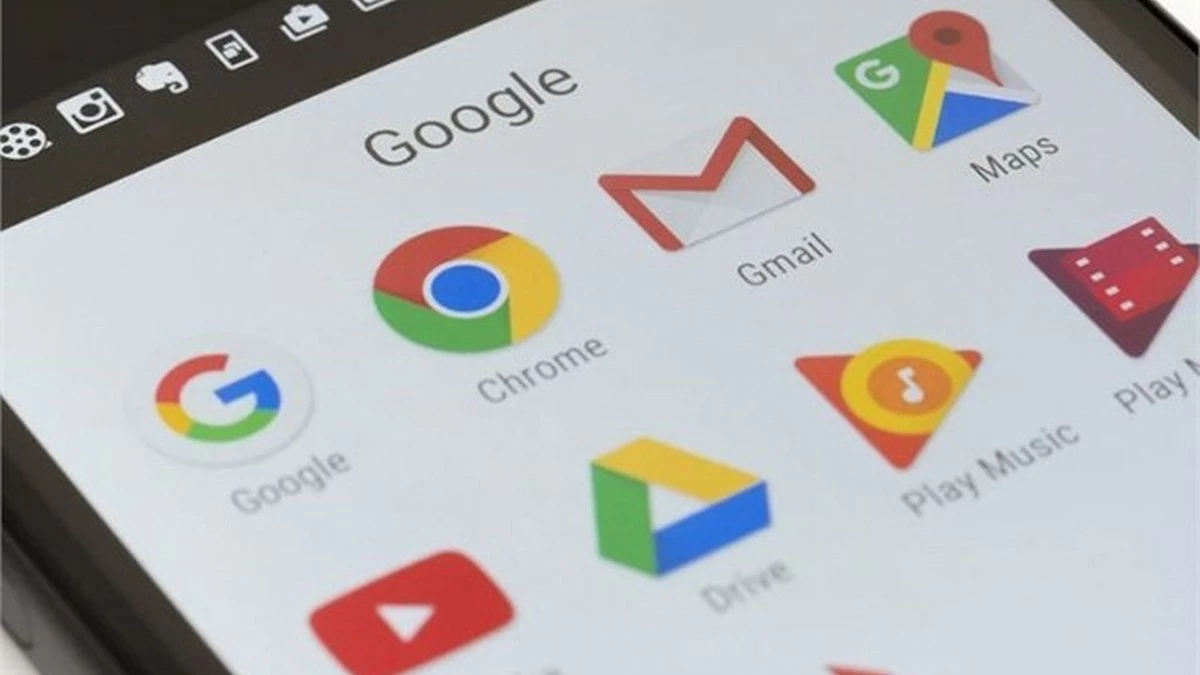 |
次にパスワードを入力し、「次へ」をクリックします。提供した情報が正しい場合、アカウントが復元されたことを示す確認メッセージが届きます。
詳細な手順
削除された Google アカウントを復元するには、次の簡単な手順に従ってください。
ステップ 1:アカウント回復ページに移動し、コンピューターまたは携帯電話で削除したメール アドレスを入力して、「次へ」をクリックして続行します。
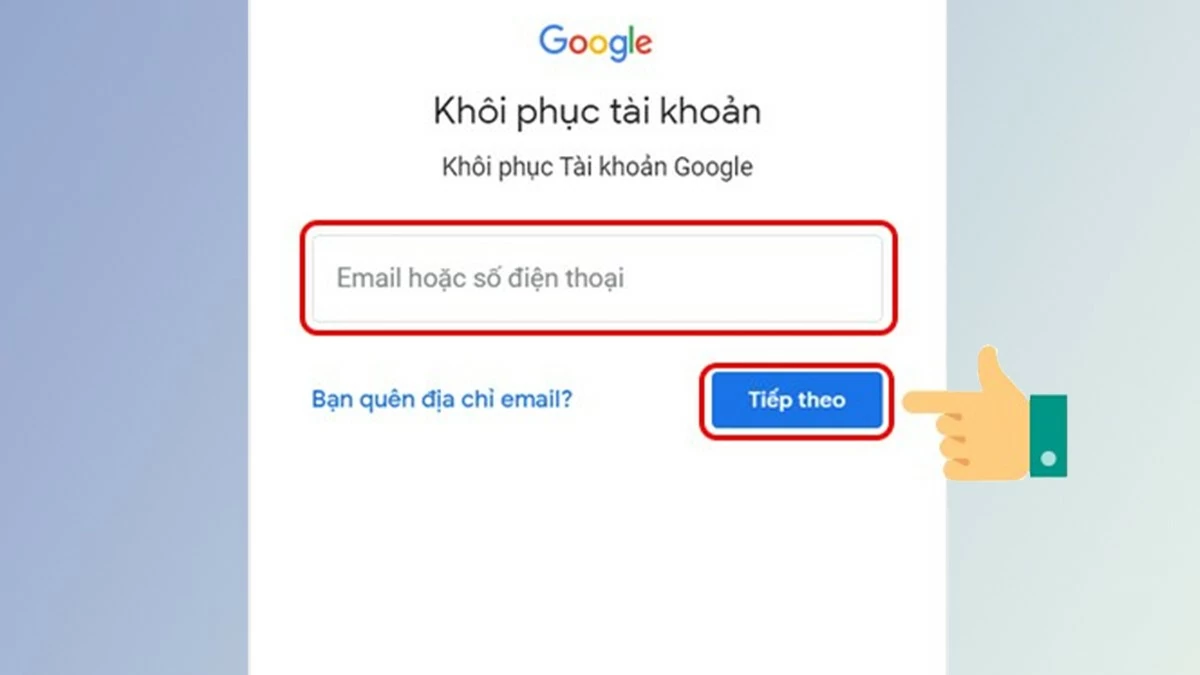 |
ステップ 2:アカウントを回復できる場合は、画面にメッセージが表示されます。 「次へ」をクリックして続行してください。
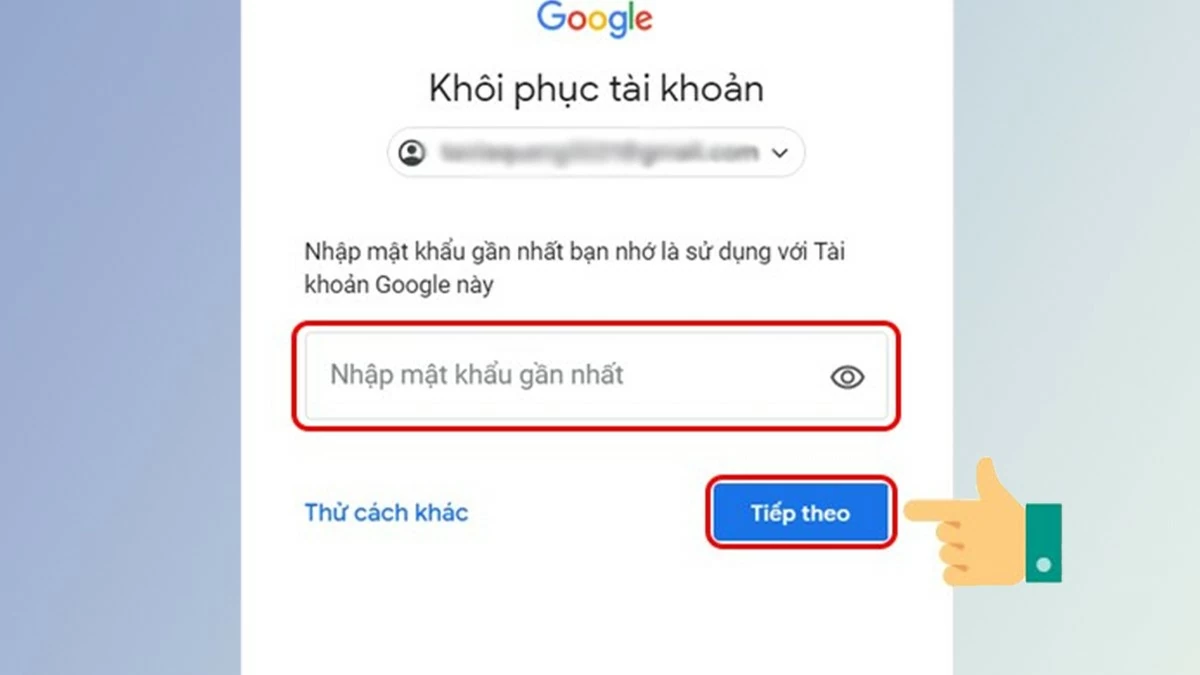 |
ステップ 3: Google アカウントのパスワードを入力し、「次へ」をクリックします。情報が正しい場合、アカウントが正常に回復されたことを示す確認メッセージが表示されます。
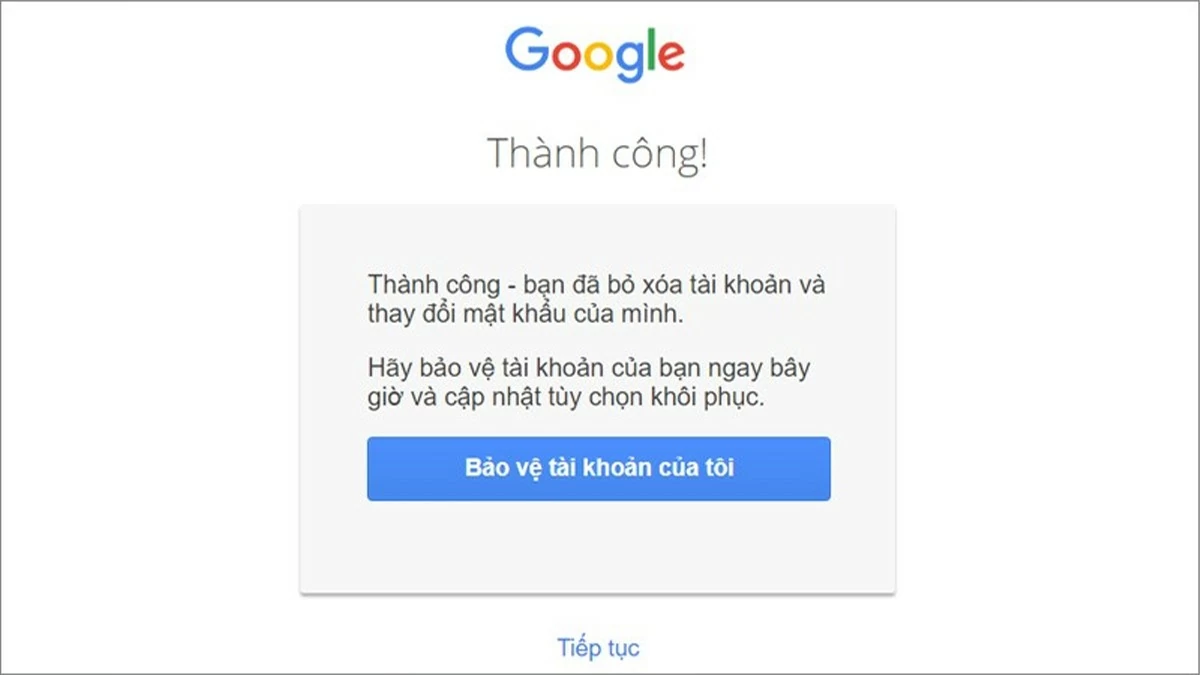 |
デバイスから Google アカウントを削除するのはそれほど複雑ではありません。この記事で説明されている手順に従うだけです。ただし、Android スマートフォン、iPhone、またはコンピューターでアカウントを削除すると、Google サービスにアクセスできなくなることに注意してください。この記事が、Google アカウントを簡単かつ効果的に削除するのに役立つことを願っています。
[広告2]
ソース





















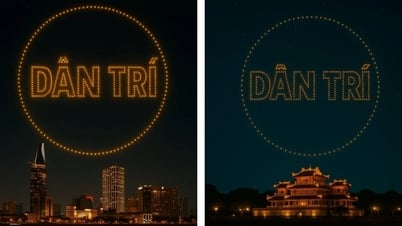



































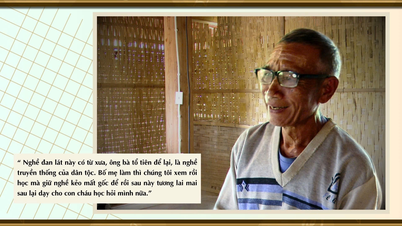












































コメント (0)